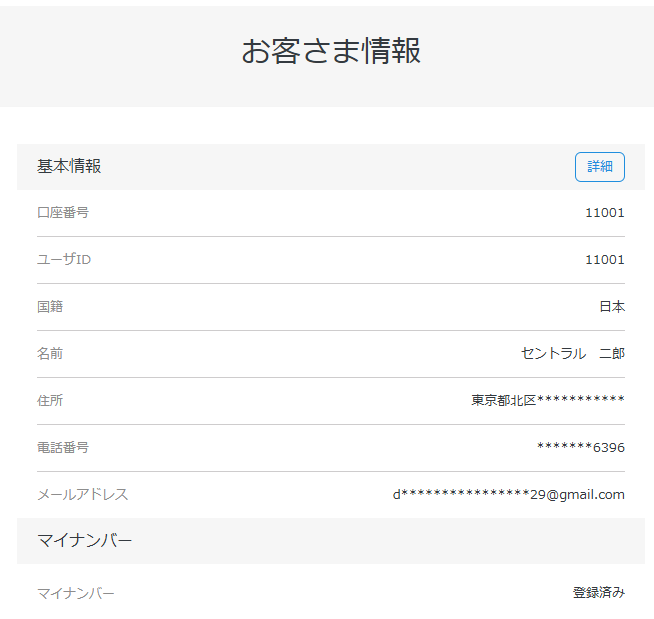マイページ操作ガイド
ホーム
1. 口座状況を確認する
口座状況の概要を確認できます。
1. 口座清算価値、実効レバレッジ、証拠金ステータス、証拠金維持率が表示されます。
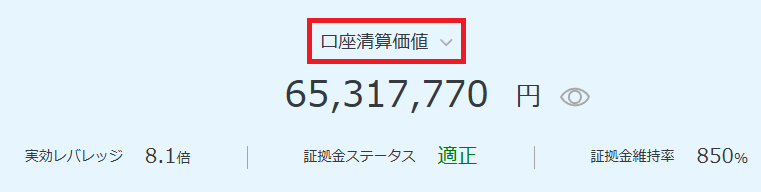
▼豆知識
目のアイコンをクリックすると、「口座清算価値」の金額表示のON/OFF切り替えできます。
2. 口座情報の詳細を表示する。
口座清算価値の横の「V」ボタンをクリックすると、詳細が表示されます。
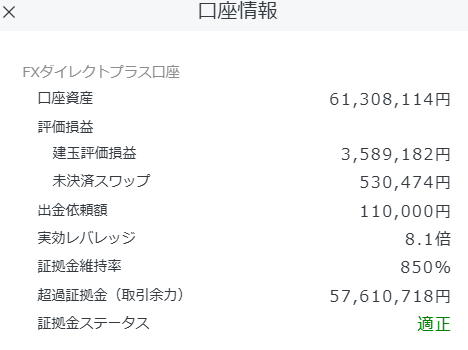
2. よく使うメニューを使う
マイページで利用する機会が多いメニューが表示されています。アイコンをクリックすると目的のメニューが利用できます。

1. 「PCWeb ログイン」をクリックしてPCWebへログインする。
マイナンバーの登録については以下の関連ページをご参照ください。
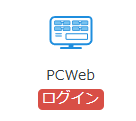
<関連ページ>
マイナンバー登録▼豆知識
マイナンバー登録の状況は、「お客さま情報」のマイナンバーの項目で確認できます。マイナンバー欄に「依頼済」と表示されていれば、登録依頼は完了です。登録審査が完了すると、登録メールアドレスに登録完了のお知らせが送信されます。
3. お知らせを確認する
お客さまへのお知らせが表示されます。
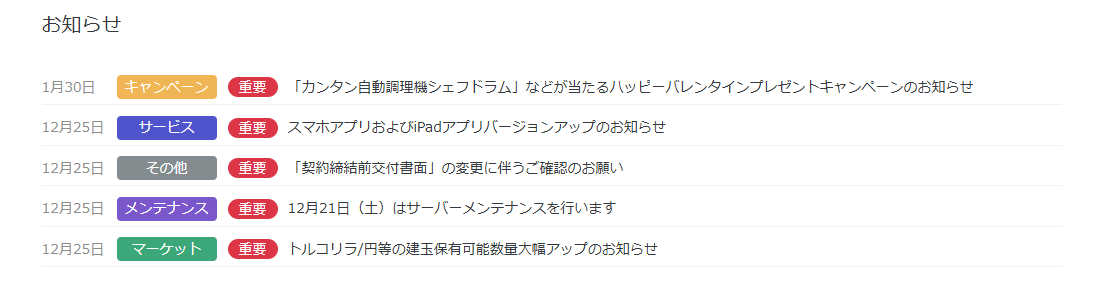
1. お知らせをクリックすると詳細情報を確認できます。
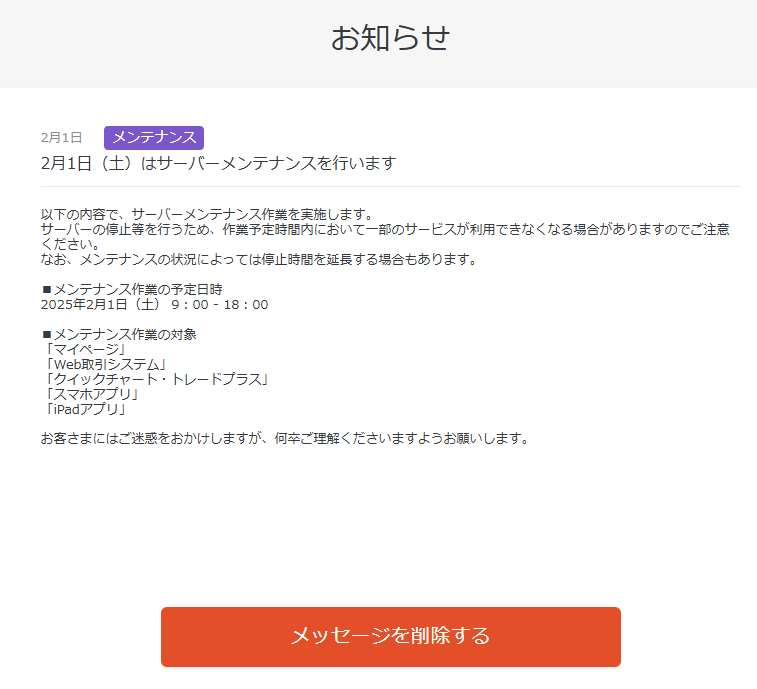
2. 「メッセージを削除する」をクリックすると削除できます。削除が完了すると右上にメッセージが表示されます。

4. メニューから各画面を利用する
各アイコンをクリックすると各画面に移動します。

1. 「ホーム」をクリックすると、「ホーム」画面を表示できます。
2. 「入出金・報告書」をクリックすると、次のメニューが表示されます。
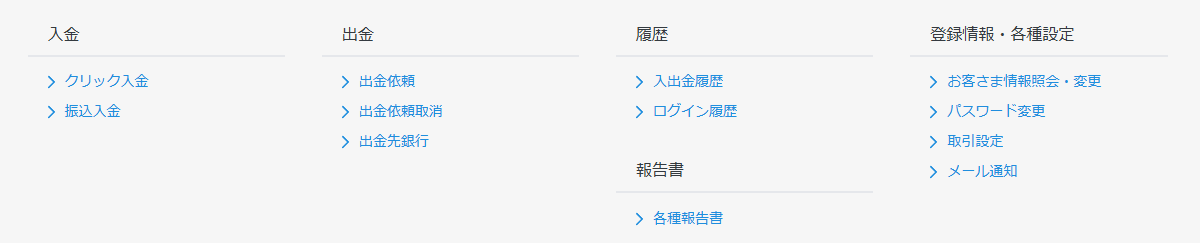
<関連ページ>
入出金・報告書3.「損益サマリ」をクリックすると、次のメニューが表示されます。
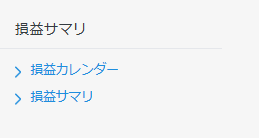
<関連ページ>
損益サマリ4. 「サービス」をクリックすると、次のメニューが表示されます。
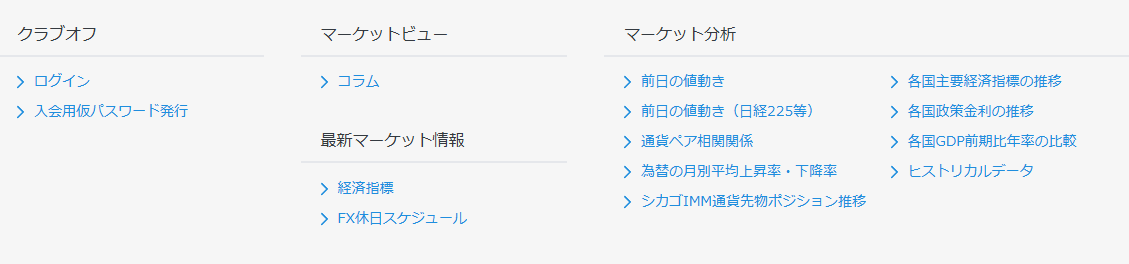
<関連ページ>
サービス5. 「お客さまサポート」をクリックすると、次のメニューが表示されます。

<関連ページ>
お客さまサポート6. 「キャンペーン」をクリックすると、開催中のキャンペーンが表示されます。
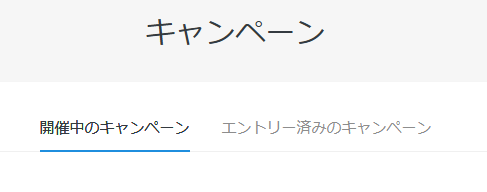
<関連ページ>
キャンペーン7. 「封筒アイコン」をクリックすると、お客さまへの「お知らせ」が表示されます。
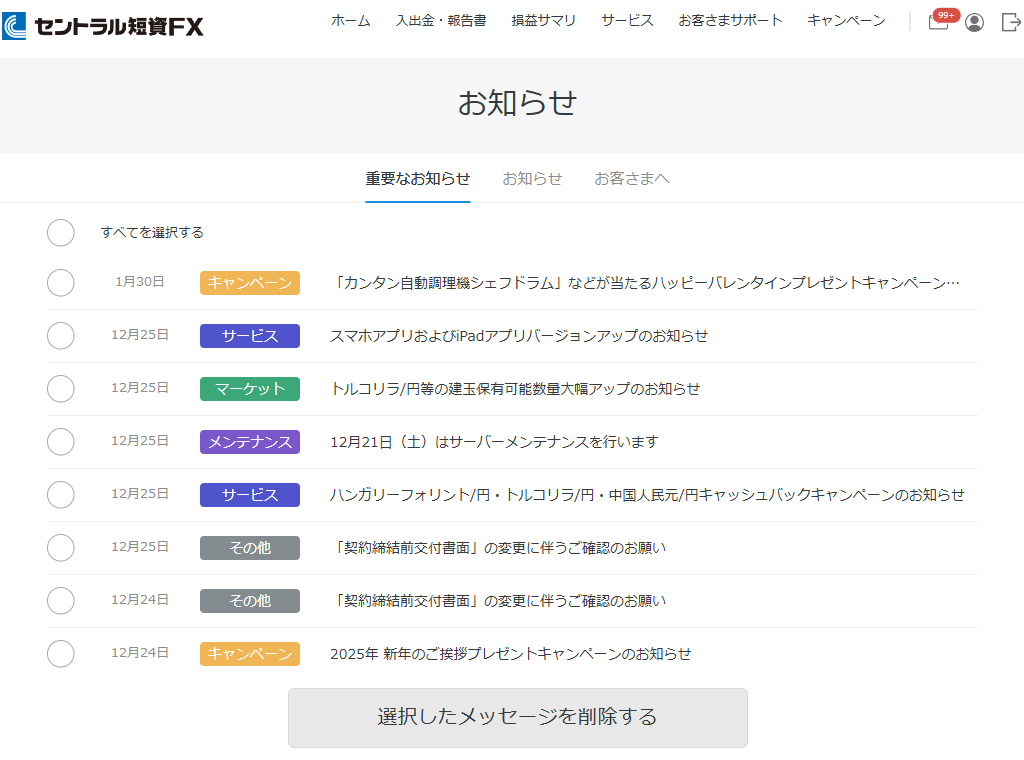
<関連ページ>
お知らせ8. 「人物アイコン」をクリックすると、「お客さま情報」が表示されます。